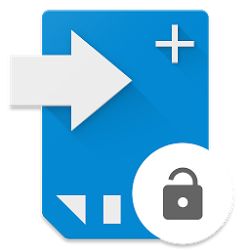এপ স্টোরেজ:
যা যা লাগবেঃ
- ১। রুটেড এন্ড্রয়েড ফোন
- ২। কম্পক্ষে 4 gb মেমোরি কার্ড।(২gb মেমোরি কার্ডে করা যেতে পারে।কিন্তু তখন এক্সটারনাল মেমোরি কম হয়ে যাবে)।Class 10 হলে সবচেয়ে ভালো ফল পাবেন!
- ৩। Link2sd সফটওয়্যার Link2SD Pro
- ৪। Mini tool partition wijard/EASEUS Partition Master Home Edition Download
পদ্ধতিঃ
➡ ১।যেহেতু আপনার মাইক্রোএসডি মেমরি কার্ডের একটি পার্টিশন তৈরি করা হবে তাই আগে সব কিছু কম্পিউটারে ব্যাকআপ রেখেনিন যাতে কোন সমস্যা হলে কোন ডাটা না হারায়।
➡ ২।সেকেন্ডারি পার্টিশন তৈরিঃ
- প্রথমে আপনার ফোন এর Setting>Developer options এ গিয়ে Usb debugging এ টিক মার্ক দিন।
- Connectivity তে গিয়ে Usb connection mode এ Mass storage mode(MSC) সিলেক্ট করুন।
- তারপর কম্পিউটারে Mini tool partition wijard ইন্সটল করুন।Usb দিয়ে আপনার ফোন pc তে কানেক্ট করুন। Mini tool partition wijard চালু করুন।আপনার মেমোরি কার্ড সিলেক্ট করুন। উপরের দিকে দেখেন Move/Resize নামের একটা বাটন আছে। ওইটাতে ক্লিক করুন। এরপর নিচের ছবির মত কাজ করতে থাকুন।
- ➡ (Unlocated space after এ আপনি যতটুকু মেমোরি ইন্টারনাল মেমোরি হিসেবে বেবহার করতে চান তততুকু রাখবেন।4gb মেমোরি হলে আমার মতে 512mb/1024mb নেয়াই ভাল।
- ➡ এবার আপনার ফোনটি কম্পিউটার থেকে disconnect করুন।➡ ৩।আপনার ফোন এ Setting>Security তে গিয়ে Unknown sources এ টিক মার্ক দিন।➡ ৪। Link2sd সফটওয়্যার টা ফোন এ ইন্সটল করুন।Link2sd চালু করুন।নিচের মত menu আসলে fat32 সিলেক্ট করে Ok দিন।(যদি এই menu না আসে তাহলে ফোন restart দিয়ে আবার link2sd চালু করুন।)
- ➡ Superuser request Allow করুন
- ➡ নিচের মত messege দেখালে ফোন restart করুন
- তাহলেই মুল কাজ শেষ।➡ ৫। সব কিছু ঠিক আছে নাকি দেখার জন্য Link2sd চালু করে Menu>Storage info তে গেলে নিচের মত দেখাবে
- ➡ ৬। এরপর Menu>Multiselect এ যান।
- ➡ এরপর যে app গুলা আপনি মেমোরি কার্ড এ নিতে চান সেগুলা মার্ক করুন।অথবা select all এ দিতে পারেন।কিন্তু system app গুলা মার্ক করা যাবে না।(play store,map বাদে)
- ➡ App মার্ক করা শেষ হলে Menu>Action>Create link সিলেক্ট করেন।
- ➡ নিচের ৩টা বক্স এ যেন টিক দেয়া থাকে।তারপর ok দেন।
- ➡ কাজ শেষ হলে নিচের মত দেখাবে।
- ➡ এরপর menu>configure এ গিয়ে Autilink এ টিক মার্ক করে বের হয়ে আসুন।
- সেকেন্ড পারশন এর ফাইল সিস্টেম এর ক্ষেত্রেঃ
- ext2 অনেক পুরানো আর স্লো তবে সব ডিভাইসে কাজ করে!
- ext3 ফাস্ট স্টেবল আর বেশীরভাগ ডিভাইসে হবে!
- ext4 সবচেয়ে ফাস্ট তবে ডিভাইসের উপর নির্ভর করে!তবে নতুন সব ডিভাইসেই সাপোর্ট করে!
- সর্বোপরি ext3 টাই দেয়া বেটার!
র্যামঃ
যা যা লাগবে :
১) রুটেড এন্ড্রয়েড স্মার্টফোন।
২) একটি ক্লাস ৮ মাইক্রোএসডি মেমোরি কার্ড (নুন্যতম 8MBPS হাই স্পিড হওয়া লাগবে)।ক্লাস ১০ হলে ভালো!
৩) Ram Expander. প্রথমে এইখান থেকে Ram Expander এপ টি ডাউনলোড করে নিন! গুগল প্লেতে মুল্য মাত্র $10.20 (Size 5.5 mb) Only
এখন Ram Expender টা ইন্সটল করে ওপেন করুন। Super User permission চাইলে Grant / Accept করুন।
নিচের ছবির মত আসবে,
কত MB RAM বাড়াতে চান তা লিখুন। আপনার সেটে যা RAM দেয়া আছে তার সমান হলে ভাল হয় খুব বেশি হলে দ্বিগুন করতে পারেন কিন্তু তার বেশি করবেন না।
অর্থাৎ, যদি আপনার সেটের RAM 512MB হয় তাহলে আপনি 512 MB / 1GB RAM বাড়াতে পারবেন। সমান সমান করাই ভাল।
Swap File তৈরির আগে Apps টির Settings এর SDCARD Directory তে গিয়ে Swap File কোথায় তৈরি হবে তা নির্ধারন করে দিতে পারেন, না করলে Apps নিজেই Directory তৈরি করে নিবে সয়ংক্রিয় ভাবে।
ছবি দেখে কি করতে হবে বুঝতে পারবেন
Swap active লেখায় টিক দিলে Swap File Create করা শুরু হবে কিছুক্ষন অপেক্ষা করুন। কিছুক্ষণ সময় লাগবে সোয়াপ সাইজ অনুযায়ী। এই সময়ে অন্য কোন কাজ করবেন না। কাজ শেষ হলে আপনার SD Card এর স্পিড দেখাবে।
Close করে বের হয়ে যান। এখন Notify Icon ও Auto run অপশন ২ টায় টিক দেন কাজ শেষ।
তবে সেট ডাটা কেবল দিয়ে পিসিতে কানেক্ট করলে Swap RAM বন্ধ হয়ে যাবে, তাই প্রতিবার পিসি থেকে সেট ডিসকানেকট করার পর এ ঢুকে Swap active লেখায় টিক দিয়ে Swap RAM চালু করে নিতে হবে।
এপসটির নিচের দিকে গ্রাফ আকারে RAM এর Status দেখাবে। আপনার সেটের অরিজিনাল RAM কত আর কতটুকু খালি আছে। Swap RAM কত আর কতটুকু খালি আছে। সবশেষে মোট RAMকত হয়েছে আর কতটুকুই বা খালি আছে।
Class 8 / 10 Memory Cardছাড়া RAM বাড়ানো যাবে না, বাড়িয়ে খুব লাভ হবে না।
সতর্কবার্তা :
১) সোয়াপ রান করা অবস্থায় কোন ভাবে মেমরি কার্ড রিমুভ করবেন না।
২) মেমরি কার্ড এ যে সোয়াপ ফাইল তৈরি হবে তা অবশ্যই ডিলিট করবেন না।
আজ এ পর্যন্তই! 🙂
ভালো থাকুন! 😀